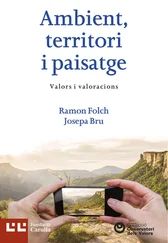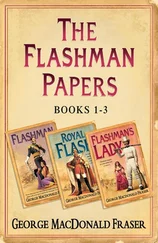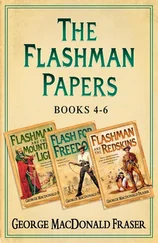1 ...6 7 8 10 11 12 ...15 4 Ara establirem el valor del radi de cantonada, tenint en compte que si aquest és de zero graus, valor seleccionat per defecte, les cantonades seran quadrades. Faci doble clic en el primer control numèric dels quatre situats sota la secció Opciones de rectángulo, escrigui el valor 10 i polsi la tecla Retorn. 
5 Per comprovar l’efecte de la modificació realitzada en la configuració de l’eina, dibuixi un rectangle mitjançant la tècnica d’arrossegament a la part esquerra del llenç. 
6 Les cantonades de la figura dibuixada presenten una curvatura. Per eliminar la figura traçada, desplegui el menú Edición, polsi sobre l’opció Seleccionar todo i, a continuació, polsi la tecla Suprimir.
7 Podem augmentar el grau de curvatura d’un rectangle fins al punt que els segments corbs que conformen les cantonades eliminin els fragments de vora rectes. Faci doble clic en el primer control de radi de curvatura, insereixi el valor 85 i polsi la tecla Retorn.
8 Com la figura que volem dibuixar mesurarà aproximadament 90 píxels d’ample per 120 d’alt, serà suficient amb aquesta quantitat per fer desaparèixer els segments rectes de la part superior i inferior de la figura conservant parcialment els dels laterals. Abans de traçar-la, modificarem la grossor del traç. Faci clic en el botó de fletxa del camp Estilo de trazo del panell Propiedades i seleccioni l’opció Sólido. 
9 Finalment, dibuixi un rectangle mitjançant la tècnica d’arrossegament que presenti les característiques acabades de seleccionar. 

IMPORTANT
Flash permet deshabilitar les opcions de color de vora o de farciment d’una forma. D’aquesta manera, la figura pot quedar formada únicament pels segments de traç que la delimiten o, per contra, presentar l’aspecte sòlid. La pulsació de la icona Sin colorde la paleta de colors, recognoscible per la franja vermella que la creua en diagonal, desactiva independentment les opcions de color del traç i del farciment.


| 011 |
Rectangle simple i oval simple |
LES EINES DE DIBUIX Rectángulo simple i Óvalo simple permeten crear rectangles, quadrats, ovals i cercles amb propietats que es podran editar en qualsevol moment des del panell Propietats.

IMPORTANT
Recordi que també pot crear directament formes perfectes, tant quadrats com cercles, mantenint premuda la tecla Majúsculesmentre arrossega.

1 Per començar, en un document en blanc, faci clic al botó de punta de fletxa de l’eina Rectángulo del panell Eines i seleccioni l’eina Óvalo simple. 
2 Mitjançant la tècnica d’arrossegament, traci un oval simple les dimensions del qual modificarem després des del panell Propiedades per convertir-lo en un cercle perfecte.  Recordi que tant el color de farcit com el traç aplicats corresponen a l’última selecció realitzada per a aquests elements.
Recordi que tant el color de farcit com el traç aplicats corresponen a l’última selecció realitzada per a aquests elements.
3 Obtenim així un oval simple, les característiques del qual podem veure ja al panell Propiedades. A diferència del que ocorre en utilitzar les eines Rectángulo i Óvalo, en traçar aquestes formes amb el mode de dibuix simple, aquestes es mantenen seleccionades perquè puguem modificar en qualsevol moment les seves principals propietats. Faci clic sobre el valor del camp AL, corresponent a l’altura, insereixi el mateix valor que aparegui al camp AN, referent a l’amplària, i polsi la tecla Retorn. 
4 Des del panell Propiedades de óvalo simple també és possible modificar els angles inicial i final de la forma per convertir-la així en un sector circular, en un semicercle o en altres formes especials. Vegem un exemple. Faci doble clic al camp Ángulo inicial, escrigui el valor 25 i polsi la tecla Retorn.  Tant l’angle inicial com el final es poden modificar mitjançant el corresponent botó lliscant.
Tant l’angle inicial com el final es poden modificar mitjançant el corresponent botó lliscant.
5 Faci doble clic ara al camp Ángulo final, insereixi el valor 340 i polsi la tecla Retorn. 
6 També és possible especificar un radi interior dins l’oval o cercle utilitzant el control lliscant o introduint manualment el valor adequat. Els valors numèrics del camp Radio interior han d’estar compresos entre el 0 i el 99 i representen el percentatge de farciment del fragment d’oval que s’elimina. Faci clic a l’esmentat camp, escrigui el valor 50 i polsi la tecla Retorn. 
7 Faci clic en la mostra de color de traçat del panell Propiedades i, en la paleta de colors, elegeixi el to groc de la primera columna. 
L’eina Rectángulo simplefunciona de manera idèntica a què acabem de veure, amb la diferència, clar està, que les propietats que es mostren al panell Propiedadessón les d’aquesta forma. Així, a més de la seva ubicació, les seves dimensions i el seu color de traç i de farciment, és possible també modificar directament els radis de les cantonades d’un rectangle arrodonit (com vam veure en l’exercici anterior).

IMPORTANT
L’opció Cerrar trazadopermet establir si el traçat està tancat i es troba activat per defecte. Un traçat obert dibuixaria únicament el traç, sense farcit. Finalment, el botó Restablecerrecupera tots els controls originals de l’eina Óvalosimple i l’estat inicial de la forma creada.
Читать дальше
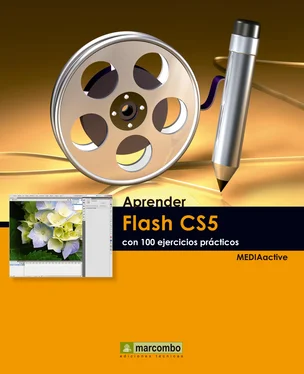







 Recordi que tant el color de farcit com el traç aplicats corresponen a l’última selecció realitzada per a aquests elements.
Recordi que tant el color de farcit com el traç aplicats corresponen a l’última selecció realitzada per a aquests elements.